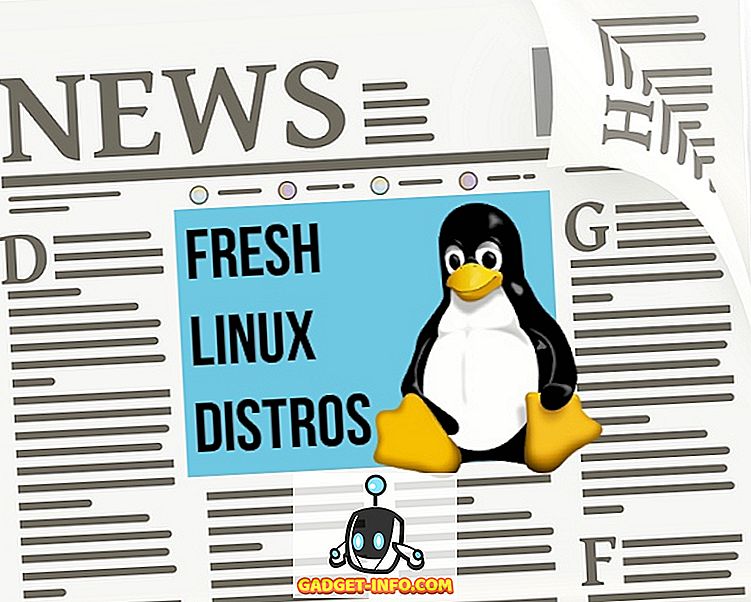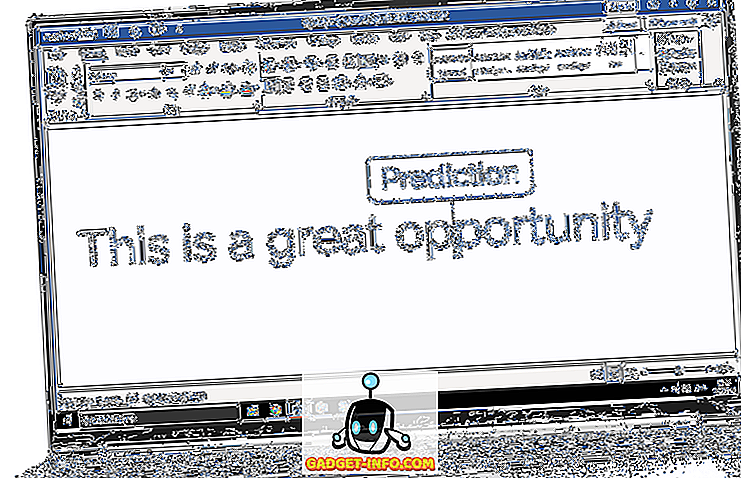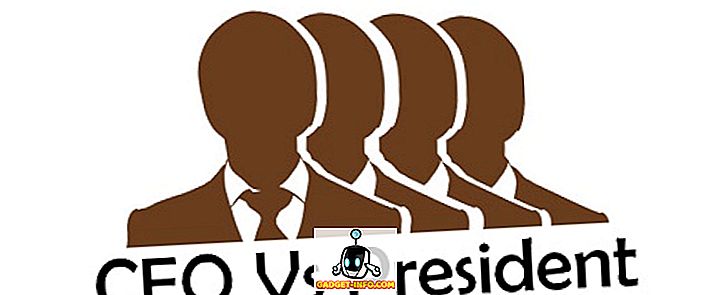Якщо ви схожі на мене, ви, ймовірно, встановлюєте принтери на вашому ПК з Windows, коли вам потрібно надрукувати щось, коли ви не вдома. Це добре, але я недавно помітив, що у мене 10 принтерів, які я ніколи не використовував, тому що вони були одноразовими принтерами, встановленими під час подорожі. Я також зрозумів, що тільки тому, що ви видаляєте принтер з пристроїв і принтерів, це не означає, що драйвер принтера видаляється з Windows.

Будучи комп'ютером geek, я люблю переконатися моя система чиста з ніяким додатковим барахлом це не потребується. Тому я вирішив позбутися всіх драйверів принтерів, які я більше не використовую. Ви можете зробити це в Windows 7/8/10, перейшовши в Print Management . Натисніть кнопку Пуск і введіть управління друку .

Відкриється діалогове вікно «Керування друку». Тепер для того, щоб правильно видалити драйвер з Windows, спочатку потрібно переконатися, що драйвер не використовується жодним принтером. Перш ніж потрапити на це, спочатку клацніть на Print Servers у лівому діалоговому вікні, потім на імені комп'ютера, потім натисніть на Drivers .

Це список всіх драйверів друку, встановлених у вашій системі. Спочатку визначте, який ви хочете видалити. Перш ніж видалити його, потрібно натиснути кнопку " Принтери" на вкладці "Ліворуч" і клацнути правою кнопкою миші на принтері, який використовує драйвер, який потрібно видалити.

Ви можете швидко побачити драйвер, який використовує кожен принтер. Якщо ви більше не піклуєтеся про принтер, можна просто клацнути правою кнопкою миші на принтері, а потім натиснути кнопку Видалити . Якщо ви хочете зберегти принтер і просто видалити драйвер, потрібно клацнути правою кнопкою миші на принтері, натиснути кнопку Властивості, а потім клацнути на вкладці Додатково .

У випадаючому вікні Драйвер потрібно просто змінити драйвер на інший драйвер. Це не має значення, який з них, він просто повинен бути щось інше, ніж драйвер, який ви хочете видалити. Після того, як ви змінили його, вийдіть, а потім поверніться назад і натисніть на Драйвери в діалоговому вікні "Керування друку".